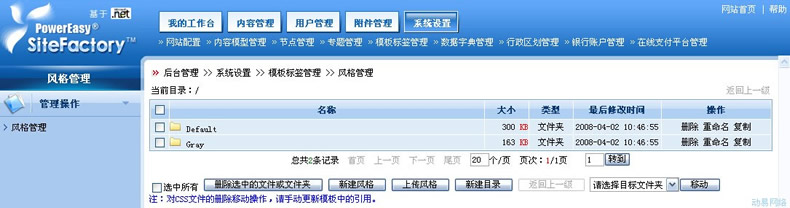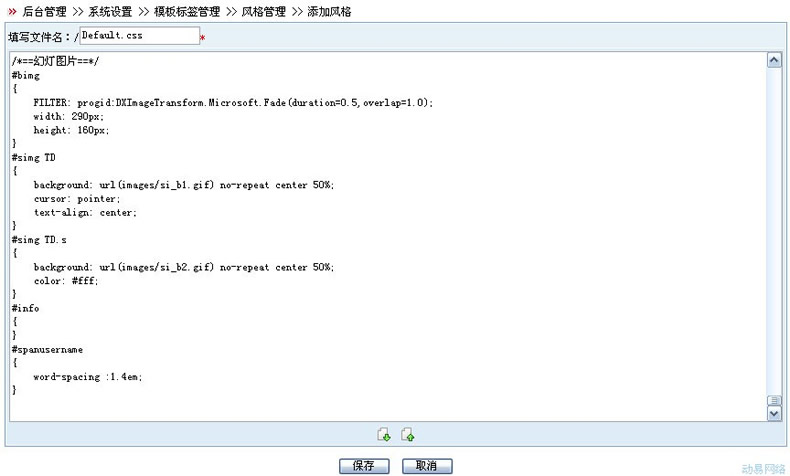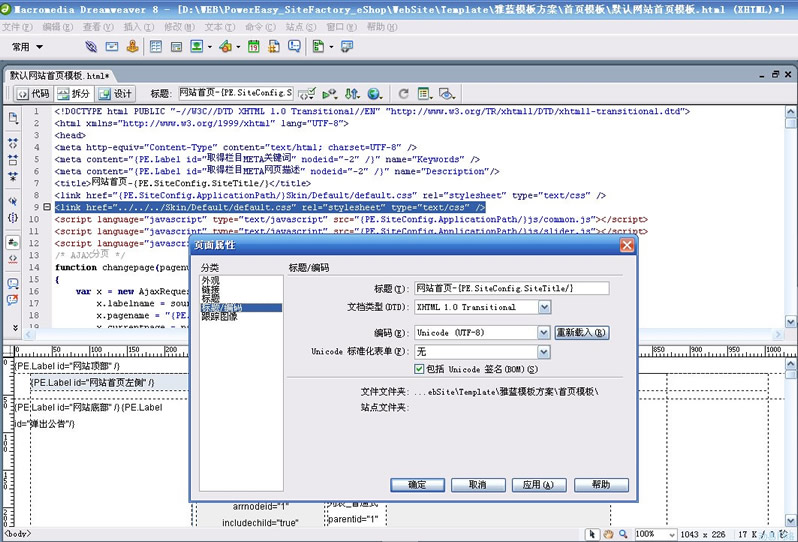SiteFactoryCMS:风格模板管理
导航: 上一页 | 首页 | DedeCMS | 帝国CMS | Drupal | PHPCMS | PHP168 | Xoops | Joomla | SupeSite
在系统中,风格模板以CSS样式语句来定义文档的样式,以控制版式模板最终显示样式和整个网站的风格样式。风格模板默认保存在Skin目录中(默认为/ Skin/ Default)。本节将以系统提供的默认模板方案重点讲解如何以后台管理的方式管理风格模板,文件形式管理模板请直接在网站相应目录中进行操作。
管理操作
进入系统后台,依次点击顶部“系统设置”->“模板标签管理”->“风格管理”功能链接,出现的 “风格管理”界面。“操作”列中提供“编辑”、“修改”、“删除”、“重命名”和“复制”功能链接,可以修改、删除、重命名和复制单个风格目录或风格文件。
单击“编辑”功能链接时,系统出现修改风格管理界面,修改好内容后单击页面底部“保存”按钮以保存修改。
温馨提示:在相应风格目录名或风格文件所在行的空白处双击鼠标左键,即可快速打开本目录或打开风格文件。
单击“删除”功能链接时,系统出现确认对话框以供再次确认操作,以防止误删除。
单击“重命名”功能链接时,系统出现对话框,填写需重命名的模板目录名或模板文件名。
温馨提示:重命名风格目录时,要注意同时修改相关风格文件中所调用文件夹的地址。重命名风格文件时,要注意本同时修改本风格文件在相关模板文件中的调用地址。
单击“复制”功能链接时,系统将直接复制模板目录或模板文件并出现成功提示信息,复制后的名称会在名称前加上“复件”字样。若复制目标文件夹已经存在,系统则出现重命名窗口,如果不重命名,则覆盖现有文件夹。
点选各风格目录或文件前的复选框,利用下方的“删除选中的文件或文件夹”功能可以批量删除信息。 “选中所有”快速复选框可以快速选择所有风格目录或文件。
新建风格目录或风格文件
通过主内容区下方的“新建目录”和“新建风格”功能按钮可以新建风格目录或风格文件。
新建风格目录
单击页面底部“新建目录”按钮添加风格目录,系统出现对话框,填写模板目录名后单击“执行”按钮,系统出现成功提示,风格目录即添加好了。注意所添加目录名不能相同。风格目录主要方便于风格的分类管理,在给版式模板等文件指定风格时更方便查找与选择。
温馨提示:若存在多级风格目录,可以单击底部“返回上一级”功能按钮返回上一级风格目录,也可以单击左侧快捷操作导航区中的目录名快速管理模板文件。
新建风格文件
单击页面底部“新建风格”按钮添加风格文件,系统出现“添加风格”界面,在顶部“填写文件名” 内容框中填写风格文件名(若填写的文件名已存在,系统会提示“文件已存在,请更改文件名”),在正文内容框中填写所设计的风格内容,填写好后单击底部“保存”按钮,系统出现成功提示,风格文件就添加好了。
温馨提示:在默认模板中是以外链的方式调用相应的CSS(如网站首页为)。具体请参阅上节模板文件的相关说明。如果利用网页编辑软件(如DreamWeaver)以文件方式建立和编辑网页,可以将“<link href="Skin/Default/……"”的CSS调用方式改为相对地址(即“<link href="../../../Skin/Default/……"”的方式,“../../../”的路径要根据模板保存的路径地址而定)进行测试,以方便在软件中进行可视化编辑。系统的页面全部采用标准的UTF-8编码格式,因此在新建和保存CSS文件时,要将文件保存为与网页一致的UTF-8编码格式(如果与页面编码不一致,则 CSS中某些中文注释下的CSS定义会失效)。
温馨提示:建议使用Dreamweaver等软件修改与编辑CSS文件,在Dreamweaver中打开CSS文件后,用快捷键“Ctrl+J”修改页面属性,在其“文档编码”中点选“Unicode (UTF-8)”文档编码格式(用于万维网的字符模型的最常用范式),同时勾选“包括 Unicode 签名 (BOM)”后保存文件。(Unicode 签名 (BOM) 是在文档中包括一个字节顺序标记 (BOM),包括有签名的CSS文件就会通知编辑本文件的编辑器这个文件是什么编码的,编辑器就会根据这个编码来打开文件。如果没有签名则编辑器就要自动检测,有时候就不是很准确,有可能会出现乱码。
上传风格文件
系统提供了将本地风格文件上传至服务器风格文件夹中。单击页面底部“上传风格”按钮,在弹出的窗口中,单击“浏览”按钮查找本地的文件上传后,单击“上传”按钮以上传风格文件,填写好后单击底部“保存”按钮,系统出现成功提示后返回风格管理界面,则可以看到所上传的风格文件。
批量移动风格
系统提供了风格移动功能,以方便在网站后台快速批量移动风格至相关位置。您也可以在FTP中以文件形式来移动相关风格文件。
操作步骤:
1.勾选相应风格文件或文件夹前的复选框。
2.在页面底部“请选择目标文件夹”下拉选择框中,点选要移动到的文件夹名。
3.单击“移动到 >>”按钮,系统出现成功提示。
温馨提示:关于系统默认内置的风格模板请参阅后章“动易模板体系揭秘”中的说明。